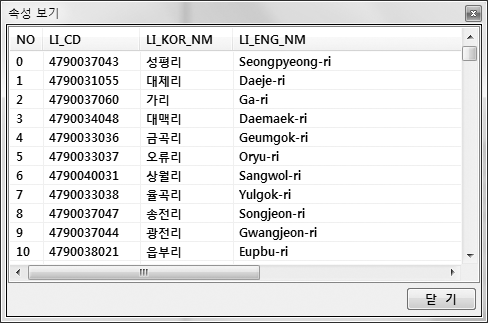자바스크립트는 C++이나 C#/Java 등에서와 같이 클래스(Class)를 직접적으로 정의할 수 있는 API를 제공해 주지 않습니다. 그러나 자바스크립트에서는 프로토타입(Prototype)을 이용하여 클래스의 특성을 제공할 수 있습니다. 그러나 이러한 프로토타입 기반의 클래스 정의에 대한 API는 개발자가 직접 만들어 사용해야 합니다. 게다가 비록 프로토타입을 이용해 클래스 개념을 자바스크립에서 사용할 수 있다고는 하여도 C++이나 C#/Java와 같은 완전한 클래스를 정의하지는 못합니다. 대신 개발자는 스스로 엄격한 약속을 통해 이러한 부족함으로 매꿔야만 합니다.
아래의 코드는 자바스크립트에서 클래스를 정의하기 위한 API의 한가지 예입니다. 자바스크립트를 이용해 클래스를 정의하는 API는 매우 다양하고 많습니다. 그중 제가 필요에 의해 아래의 제시한 클래스 정의 API는 데이비드 플래너건의 자바스크립트 완벽가이드라는 책을 많은 부분 참고했으며 불필요한 부분을 제거한 예입니다.
function Class(x) {
var classname = x.name;
var superclass = x.extend || Object;
var constructor = x.construct || function() {};
var methods = x.methods || {};
var statics = x.statics || {};
var requires = x.requires || [];
var proto = new superclass();
for(var p in proto) if(proto.hasOwnProperty(p)) delete proto[p];
proto.constructor = constructor;
proto.superclass = superclass;
proto.classname = classname;
constructor.prototype = proto;
for(var p in methods) proto[p] = methods[p];
for(var p in statics) constructor[p] = statics[p];
for(var i=0; i var c = requires[i];
for(var p in c.prototype) {
if(typeof c.prototype[p] != "function" ||
p == "constructor" || p == "superclass") continue;
if(p in proto && typeof proto[p] == "function" &&
proto[p].length == c.prototype[p].length) continue;
throw new Error(classname + " class requires " + p + " method.");
}
}
return constructor;
}
위의 클래스 정의 API는 다음과 같이 클래스의 4가지 본연의 기능에 충실할 것을 전제로 하였습니다.
- 클래스를 정의하는 방법 제공할 것
- 클래스 상속을 지원할 것
- 추상 클래스을 구현할때 해당 추상 클래스의 모든 매서드를 구현하고 있는지 검사할 것
- 객체가 어떤 클래스의 타입인지 검사할 수 있도록 할 것
위의 전제 조건들에 대해서 실제 위의 클래스 정의 API를 대한 사용예를 통해 살펴보겠습니다. 위의 클래스 정의 API를 통해 다음과 같은 클래스 계층을 구성하고자 합니다.
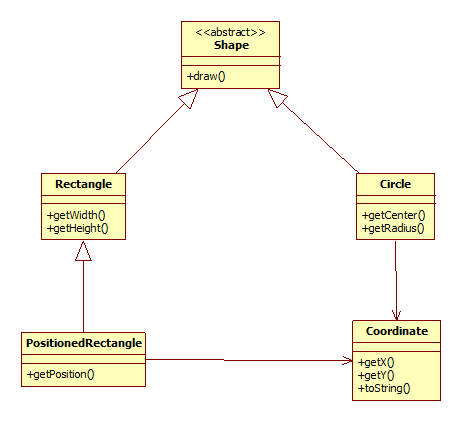 Shape는 draw라는 매서드를 갖는 추상 클래스입니다. 그리고 이 Shape를 구현하는 클래스로 Rectangle과 Circle 클래스가 있습니다. 여기에 PositionedRectangle라는 클래스는 Rectangle를 상속받습니다. 또한 Coordinate라는 클래스가 존재하며 이 클래스는 PositionedRectangle와 Circle 클래스 사용합니다.
Shape는 draw라는 매서드를 갖는 추상 클래스입니다. 그리고 이 Shape를 구현하는 클래스로 Rectangle과 Circle 클래스가 있습니다. 여기에 PositionedRectangle라는 클래스는 Rectangle를 상속받습니다. 또한 Coordinate라는 클래스가 존재하며 이 클래스는 PositionedRectangle와 Circle 클래스 사용합니다.